第十四步:执行【滤镜—模糊—高斯模糊】命令,模糊半径取15像素左右,效果如下图所示。(林栖者语:在原文中,
所有的“高斯模糊”均为给出具体的模糊半径,我给大家提供数值是我在制图时使用,仅供参考。)

第十五步:我们复制【雾】图层,按【Ctrl+T】键进入自由变换模式,将图像的宽度缩短为原来的二分之一,如下图所示。
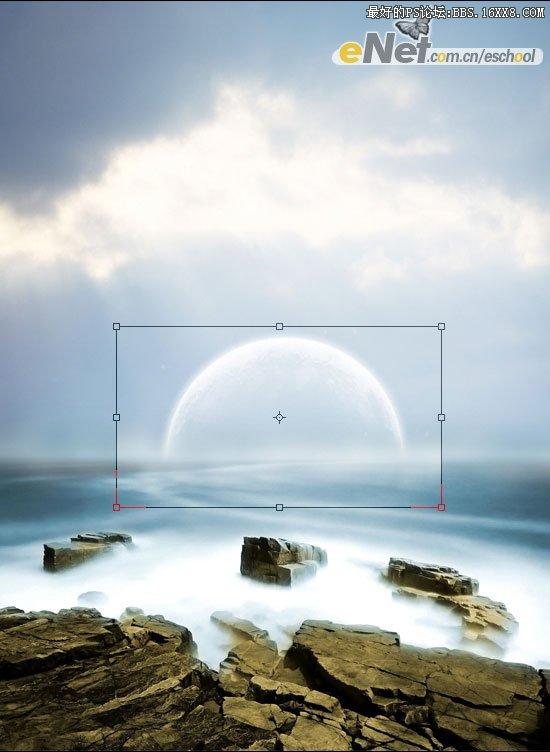
第十六步:对刚才复制的图层执行【滤镜—模糊—高斯模糊】命令,模糊半径可还取15像素或更大的值。这样,“雾”
的效果就基本做好了。当然你还可以再复制一层,然后重复上面的操作“缩小”、“高斯模糊”直到得到满意的效果。
